outlook邮箱怎么分类收件人 如何在Outlook 邮箱中对收件人进行分类管理
更新时间:2024-05-07 17:43:43作者:xtyang
在日常工作和生活中,我们常常会收到各种各样的邮件,而邮件的收件人也是各种各样的,在Outlook 邮箱中,我们可以通过对收件人进行分类管理,更好地整理和管理自己的邮件。通过合理的分类和标记,我们可以更快地找到需要的邮件,提高工作效率,让邮件管理变得更加方便和高效。接下来让我们一起了解一下在Outlook 邮箱中如何对收件人进行分类管理吧!
具体步骤:
1.打开邮箱进入邮箱界面,选择【收件箱】。点击【邮件】/【从邮件创建规则】

2.打开新建邮件规则对话框,选择【若发件人中包含用户】、【移动到指定的文件夹】。如下图所示。
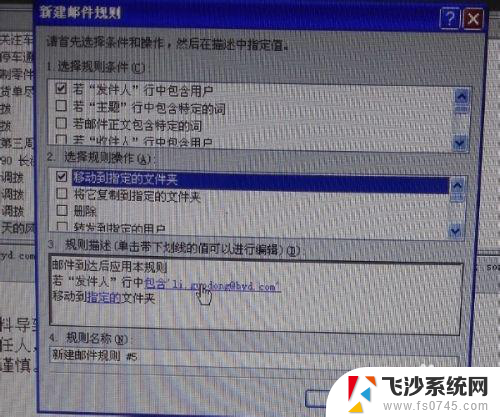
3.点击【若发件人行中包含··· ···】,输入对方的邮箱。点击【添加】,将默认的发件人选中并点击删除,保证一个姓名对应一个邮箱。
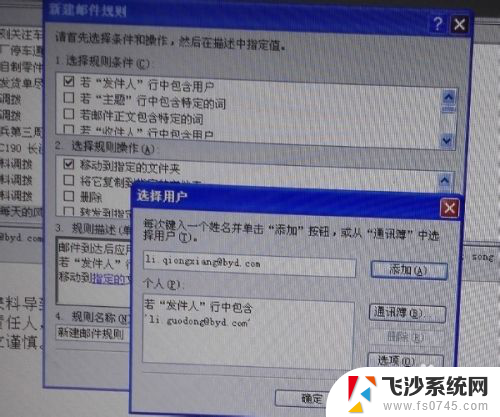
4.点击【指定的】
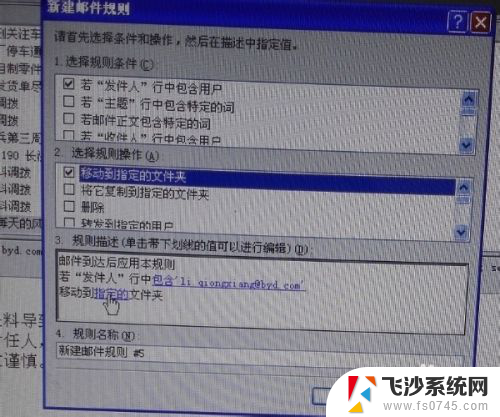
5.选择【收件箱】。点击【新建文件夹】,输入相应的文件夹名即人名。

6.点击确定,然后联系点击两次确定。
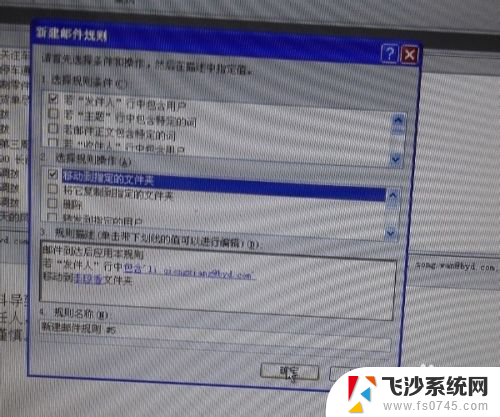
7.如图所示,设置成功。
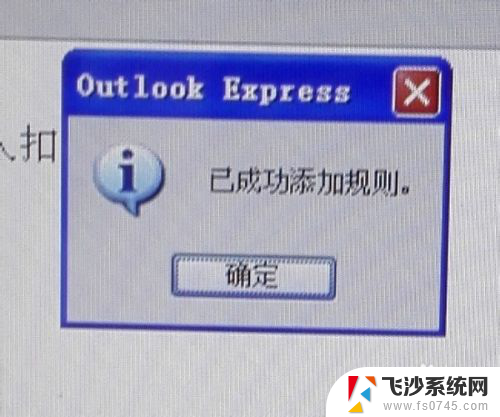
以上就是关于如何对Outlook邮箱中的收件人进行分类的全部内容,如果有任何不清楚的地方,用户可以根据小编提供的方法进行操作,希望这对大家有所帮助。
outlook邮箱怎么分类收件人 如何在Outlook 邮箱中对收件人进行分类管理相关教程
-
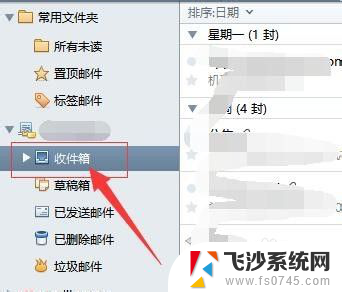 foxmail邮箱怎么分类 Foxmail 邮件分类设置
foxmail邮箱怎么分类 Foxmail 邮件分类设置2024-04-15
-
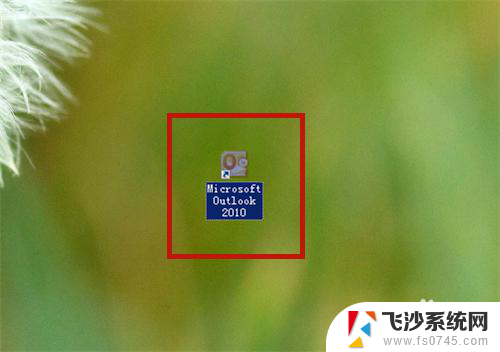 outlook怎么转发邮件给别人 Outlook如何将邮件以附件形式发送
outlook怎么转发邮件给别人 Outlook如何将邮件以附件形式发送2024-04-14
-
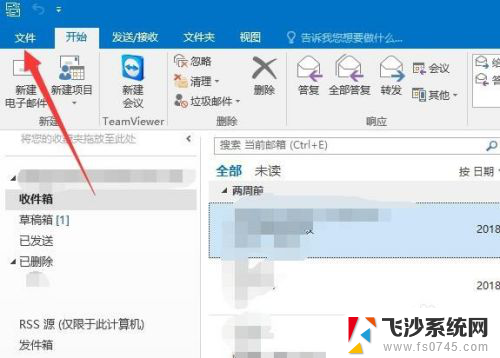 outlook怎么设置自动收取邮件 Outlook邮件自动接收设置方法
outlook怎么设置自动收取邮件 Outlook邮件自动接收设置方法2024-08-07
-
 foxmail怎么新建文件夹 Foxmail如何设置文件夹进行客户邮箱分类和管理
foxmail怎么新建文件夹 Foxmail如何设置文件夹进行客户邮箱分类和管理2023-12-28
- outlook邮箱密码更改 如何在OUTLOOK邮箱中修改密码
- outlook怎么转发邮件给别人 OUTLOOK邮件如何以附件形式转发
- 怎么outlook邮箱注册 如何在Outlook上注册邮箱账号
- outlook邮箱归档设置 Outlook如何自动归档邮件
- outlook无法发送邮件,能接收 Outlook为什么只能收邮件不能发送邮件
- qq邮箱发邮件怎么发 QQ邮箱如何给别人发邮件
- 电脑怎么打印机连接打印机 电脑连接打印机的步骤详解
- excel汇总表怎么取分表数据 Excel 如何合并多个分表数据到总表
- 笔记本没有鼠标箭头怎么办 电脑鼠标箭头消失了怎么回事
- 笔记本连接wifi但是不能上网 笔记本连接无线网络但无法打开网页怎么办
- 戴尔截屏快捷键 戴尔笔记本电脑截图快捷键是什么
- word中如何合并单元格 word文档合并单元格教程
电脑教程推荐
- 1 word上方的横线怎么删除 word文档如何去掉顶部横线
- 2 workstation12 密钥 VMware12虚拟机激活教程
- 3 苹果12pro怎么连接无线耳机 iphone12耳机连接不上怎么办
- 4 windows压缩文件管理器 Windows 10资源管理器怎么压缩文件
- 5 微信怎么设置提醒不显示内容 如何在微信收到信息时不显示消息内容
- 6 电脑qq怎样删除聊天记录 电脑上QQ聊天记录删除方法
- 7 电脑wps无法卸载 wps office彻底卸载步骤
- 8 电脑按什么重启 快捷键让电脑重启的方法
- 9 电脑桌面横屏了,怎么切换回来 电脑显示屏从横屏切换为竖屏的方法
- 10 excel如何忽略错误 Excel如何忽略所有错误